PPT放映方式怎么设置
作者 :钱途无量 2022-07-01 21:19:06 围观 : 次 评论
豪士君测试所用平台
品牌型号:Lenovo E580
系统:Windows 10
软件版本:wps office 13.0.503.101
幻灯片放映方式的选择,决定了我们PPT在播放时的效果。用户可以根据自己的需要设置PPT放映的方式。下面给大家介绍下PPT放映方式怎么设置。
方法和步骤
1、制作好幻灯片后,在菜单栏中找到【幻灯片放映】选项卡。
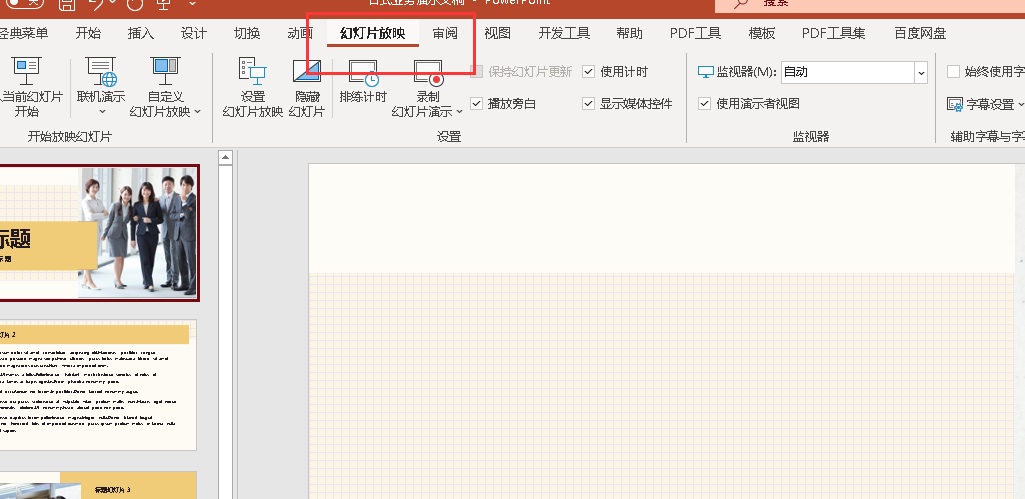
2、进入【幻灯片放映】选项卡界面,找到【设置幻灯片放映】按钮,点击它会弹出【设置放映方式】对话框。
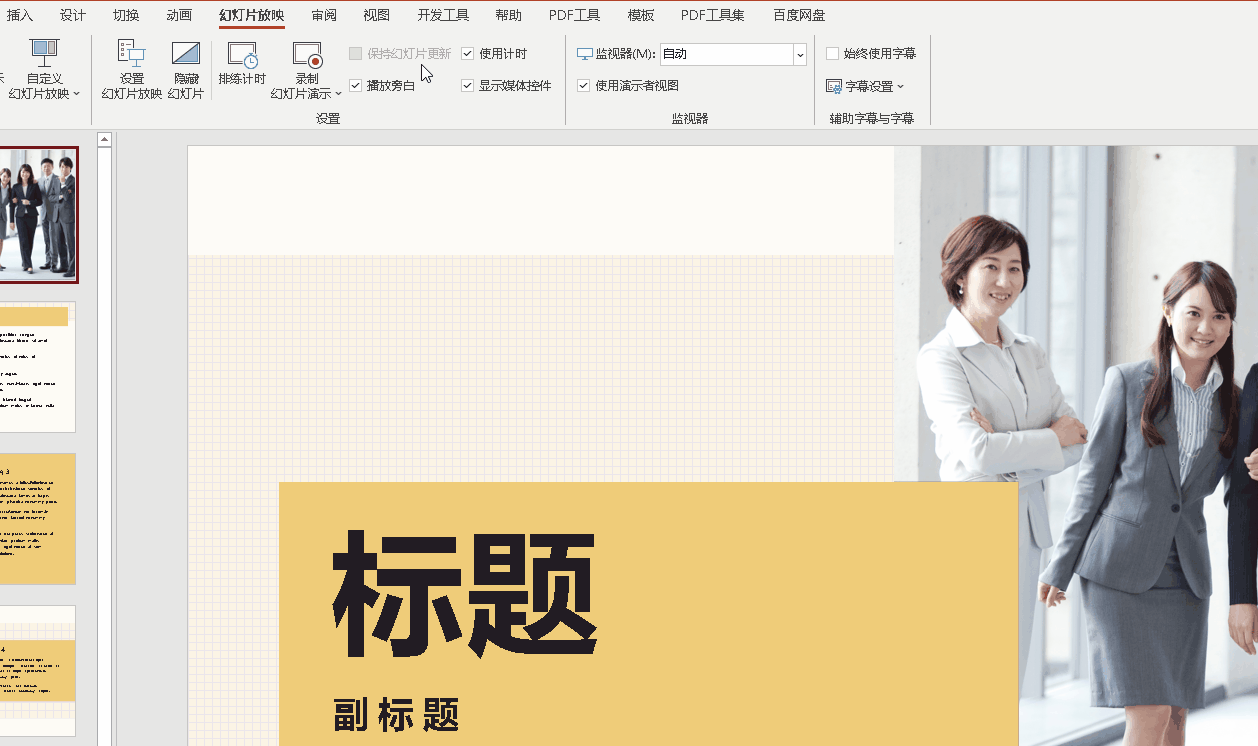
3、找到【放映幻灯片】选项区,点击选择【全部】单选按钮或选择【从…至…】,填写页数。设置好后单击【确定】按钮,幻灯片设置自动放映就成功了。













